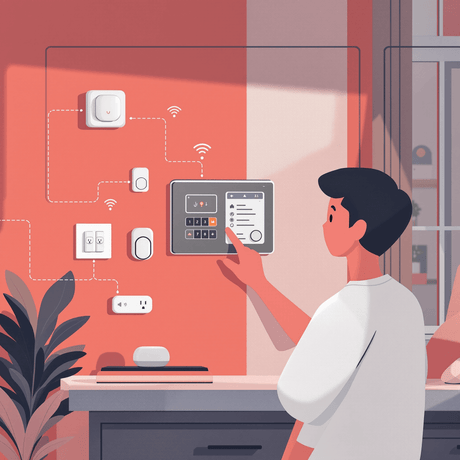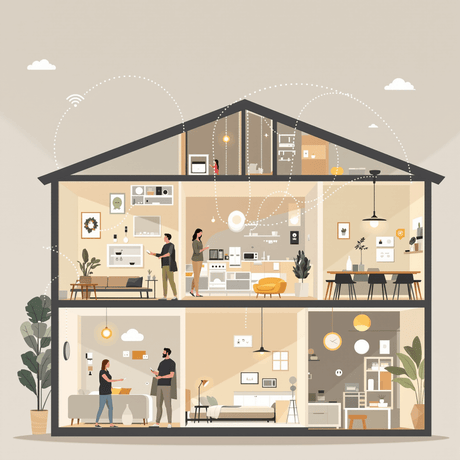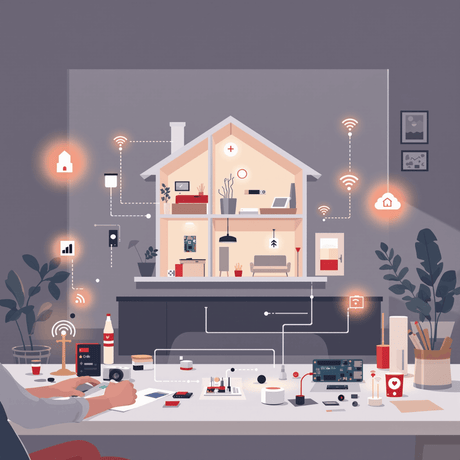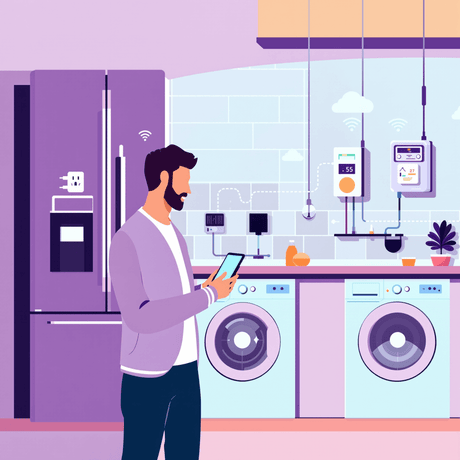Vesternet Zigbee Controlador de pared de 1 zona (VES-ZB-WAL-006)
Gracias por su compra.
El VES-ZB-WAL-006 es un
- Dos botones con sencillas indicaciones de encendido/apagado.
- Se registraron los eventos de pulsación, mantenimiento y liberación para cada botón.
- Formato estándar de 80 mm x 80 mm con almohadilla adhesiva o montaje con tornillos.
- LED indicador
- Batería CR2450 de larga duración
Zigbee 3.0 funciona conZigbee ZHA &erio;Zigbee Centros ZLL &y puentes
El controlador de hogar inteligente SmartThings necesita un "manejador de dispositivo" para cada dispositivo de hardware que desee utilizar para que funcione correctamente. Un manejador de dispositivo es un fragmento de software/código escrito en el lenguaje de programación Groovy, y estos son creados por SmartThings, por los fabricantes de dispositivos de hardware o por la comunidad de SmartThings.
Para una mejor compatibilidad con el controlador de hogar inteligente SmartThings, le recomendamos que utilice nuestro controlador de dispositivos compatible.
Vesternet Zigbee Controladores de dispositivos
Disponible aquí.
Para este dispositivo en particular se requieren dos archivos:
Vesternet VES-ZB-WAL-006 Pared de 1 zona Controller.groovyVesternet Controlador de pared de 1 zona VES-ZB-WAL-006 (hijo) Button.groovy
Este
- Soportes Empujado, Sostuvo, y Liberado Eventos para ambos botones (SmartThings no ofrece un evento para "Liberado", por lo que nuestro controlador de dispositivo utiliza el evento "Doble pulsación" en su lugar).
- Informa sobre el nivel de batería en la sección Detalles del dispositivo de la aplicación.
- Permite asignar "Acciones" a todos los eventos de botones desde la sección Detalles del dispositivo de la aplicación.
- Permite agregar "Automatizaciones" para el nivel de batería desde la sección Automatizaciones de la aplicación.
Instale físicamente el dispositivo
Maneje el dispositivo
Instale nuestro controlador de dispositivos de soporte.
Empareja el dispositivo con tu
Zigbee redConfigurar el dispositivo
Controla el dispositivo desde una aplicación o interfaz web.
Utilice el dispositivo en automatizaciones, escenas y programaciones. &y lógica
Obtén ayuda &Soporte si lo necesita
Instalación de dispositivo físico
Instalación de esto
El dispositivo puede dejarse suelto (como un mando a distancia) o puede utilizar la pegatina o los tornillos incluidos para fijarlo permanentemente a la superficie que elija.

Para obtener más información, consulte el manual que se incluye con el dispositivo.
Funcionamiento del dispositivo
El dispositivo tiene dos botones, cada uno de los cuales soporta Empujado, Sostuvo, y Liberado Eventos.
SmartThings no ofrece un evento para "Liberado", por lo que nuestro controlador de dispositivo utiliza el evento "Doble pulsación" en su lugar.
Para obtener más información, consulte el manual que se incluye con el dispositivo.
Instalación del controlador de dispositivo
Acceda al entorno de desarrollo integrado SmartThings Groovy aquíSi no estás familiarizado con el IDE de SmartThings, puedes obtener más información al respecto en Documentación clásica de SmartThings
- Haz clic "Mis controladores de dispositivosVerás una lista de los controladores de dispositivos que ya has cargado. Para crear uno nuevo, haz clic en "Crear nuevo controlador de dispositivo".

- Haz clic "Del código"para cargar un documento de editor en blanco.

- El editor es muy básico y se recomienda usarlo simplemente para pegar código desde otra ubicación.

- Visita el
Vesternet Abra el repositorio de GitHub en la ubicación mencionada al principio de este manual y vea el archivo que contiene el código Groovy del controlador del dispositivo.
Para garantizar que solo se copie código Groovy válido, haga clic en el "Crudo" botón.
- Selecciona todo el texto de la página y cópialo.

- Copia el código de la página de GitHub, pégalo en el editor de SmartThings y luego haz clic en "Crear".

- Asegúrese de que el editor de SmartThings lo confirme con un "Dispositivo inteligente creado" mensaje.

- Finalmente, haz clic en el "Publicar" botón y seleccionar "Para mí"Este es un paso importante, ya que activa el controlador de dispositivo en su controlador de hogar inteligente SmartThings."
Si el dispositivo requiere varios controladores de dispositivo, asegúrese de repetir el proceso desde el principio y crear todos los que sean necesarios.
- Para actualizar o modificar el controlador de dispositivos en el futuro, simplemente haga clic en el enlace del "Espacio de nombres/Nombre" columna en la lista inicial que se muestra en la "Mis controladores de dispositivos" página.
Se le redirigirá al editor de SmartThings para ese controlador de dispositivo, donde podrá editar el código, seleccionarlo todo y sobrescribirlo con una copia nueva, etc.
No olvides hacer clic en el "Ahorrarbotón " para guardar los cambios. Luego, asegúrese nuevamente de hacer clic en el "Publicar" botón y seleccionar "Para mí".
Empareja el dispositivo
Abre la aplicación SmartThings en tu smartphone o tableta. Si no conoces la aplicación SmartThings, puedes obtener más información en la página web. Primeros pasos con SmartThings guía.
- Desde el panel de control de la aplicación SmartThings, toque el "+" en la esquina superior derecha de la aplicación, luego toque "Dispositivo".


- Desplázate hacia abajo en la pantalla y toca "Escanear cerca". Si tiene varios controladores de hogar inteligente SmartThings, verá un "Seleccionar centro" pantalla.


- Toca uno de los centros para poner una marca de verificación junto a él, luego toca "Seleccionar"para iniciar el escaneo.


- Para confirmar la solicitud de emparejamiento en el dispositivo, Mantenga presionados ambos botones del dispositivo hasta que el LED parpadee, luego presione inmediatamente el botón izquierdo ("Encendido")..
Eso es todo, SER PACIENTE ¡Y SmartThings debería mostrar finalmente un mensaje de éxito!
Puedes cambiar el nombre del dispositivo si lo deseas pulsando en "RebautizarToca la flecha hacia atrás en la esquina superior izquierda para volver al Panel de control.

- Verás que el dispositivo no se ha asignado a una habitación, así que ahora puedes hacerlo si lo deseas tocando "Cambiar a otra habitación".
Una vez que aparezca la pantalla "Elegir habitación", puedes cambiar de habitación y tocar "Ahorrar"Para terminar.
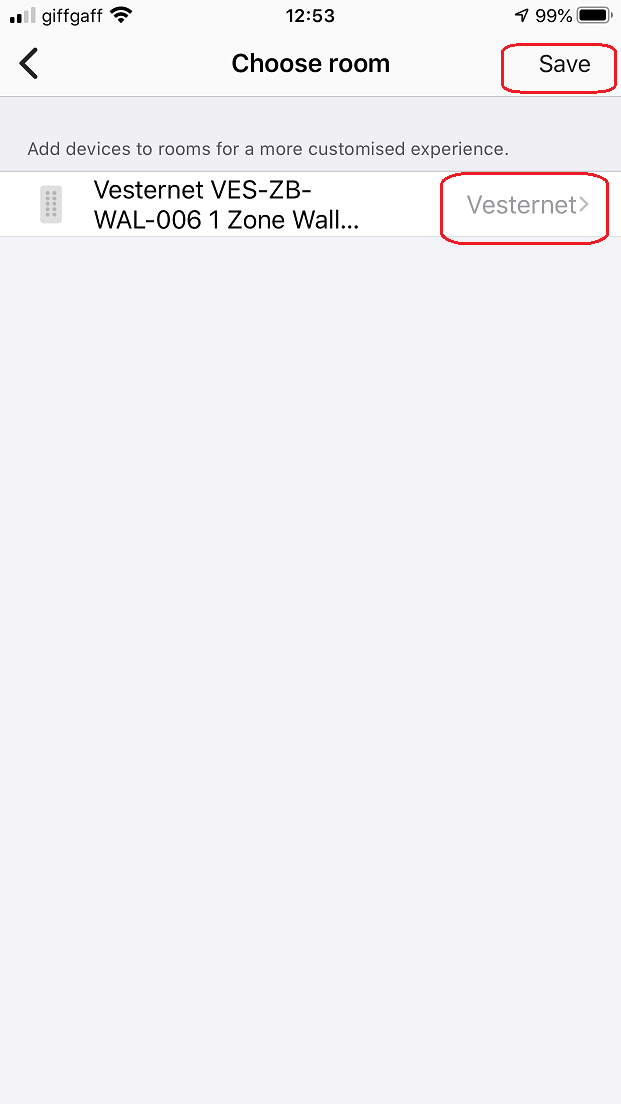
- Regresa al Panel de control y visualiza tu nuevo dispositivo.

Configurar el dispositivo
Este dispositivo no tiene opciones de configuración disponibles; está listo para usar en cuanto se haya emparejado con tu dispositivo.
Control de la aplicación
Dado que este dispositivo se utiliza para la función de "Entrada", no hay nada que controlar desde la aplicación.
Sin embargo, puedes ver el estado actual de la batería en el Panel de la aplicación o haciendo clic en el dispositivo para acceder a su pantalla de detalles.
¡Aquí también puedes ver los eventos del botón en tiempo real!


Tocando el "HistoriaLa pestaña en la parte inferior de la pantalla abrirá el historial de todos los eventos anteriores del dispositivo.
También puedes acceder a otras pantallas tocando el icono de menú en la parte superior derecha de la pantalla, con opciones para editar el nombre del dispositivo y cambiar la habitación en la que se encuentra.


Uso en automatizaciones, escenas y programaciones &y lógica
Abre la aplicación SmartThings en tu smartphone o tableta. Si no conoces la aplicación SmartThings, puedes obtener más información en la página web. Primeros pasos con SmartThings guía.
SmartThings ofrece varias formas diferentes de usar tus dispositivos; aquí veremos la conexión directa con el dispositivo.Comportamiento" y general "Automatizaciones".
Comportamiento
- Desde la pantalla de detalles del dispositivo, toca uno de los eventos que aparecen debajo de "Botón" para la cual deseas crear una acción.
Recuerda que SmartThings no ofrece un evento para "Liberado", por lo que nuestro controlador de dispositivo utiliza el evento "Doble pulsación" en su lugar.
Una vez que aparezca la pantalla "Añadir automatización", verá que el evento ya se ha rellenado previamente. Toque "Agregar acción"Para seguir adelante.

- En la siguiente pantalla puedes elegir entre "Dispositivos de control"para controlar directamente los dispositivos y "Escenas de carreras"Para ejecutar una escena que ya hayas creado.
En la siguiente pantalla, elige el dispositivo que deseas controlar.

- La pantalla cambiará para mostrar una "marca de verificación" junto al Dispositivo, toque "Ahorrar"para confirmar la selección.
SmartThings configurará automáticamente una acción de "activación/desactivación" para el dispositivo. Toca "Hecho"Si estás conforme con eso, o puedes cambiarlo tocando la Acción.

- Para cambiar la acción de alternar, toque el "deslizador" y en su lugar elige una acción explícita como "Activado". Toca "Ahorrar"para confirmar la selección.


- Luego puedes agregar más acciones si lo necesitas o tocar "Hecho"Para terminar.
Dependiendo del tipo de dispositivo, puede que tenga otras opciones de acciones, por ejemplo, la posibilidad de ajustar el nivel de atenuación.
Active la acción tocando el "deslizador" y luego elige un porcentaje de atenuación. Toca "Ahorrar"para confirmar la selección.

- También existen opciones para establecer un "retraso" en una acción para que no se produzca inmediatamente....


- ...y puede apagar automáticamente el dispositivo configurando un temporizador de "apagado automático".


Automatizaciones
- Desde el panel de control, expanda el menú principal y toque "Automatizaciones".
Una vez que aparezca la pantalla "Automatizaciones", toque "Agregar automatización"Para seguir adelante.

- Esto te lleva a lo familiar "Agregar automatización" pantalla pero esta vez la condición "Si" no está prellenada.
Tocar "Agregar condición" y luego "Estado del dispositivo"Ya que estamos interesados en reaccionar a un evento del dispositivo.
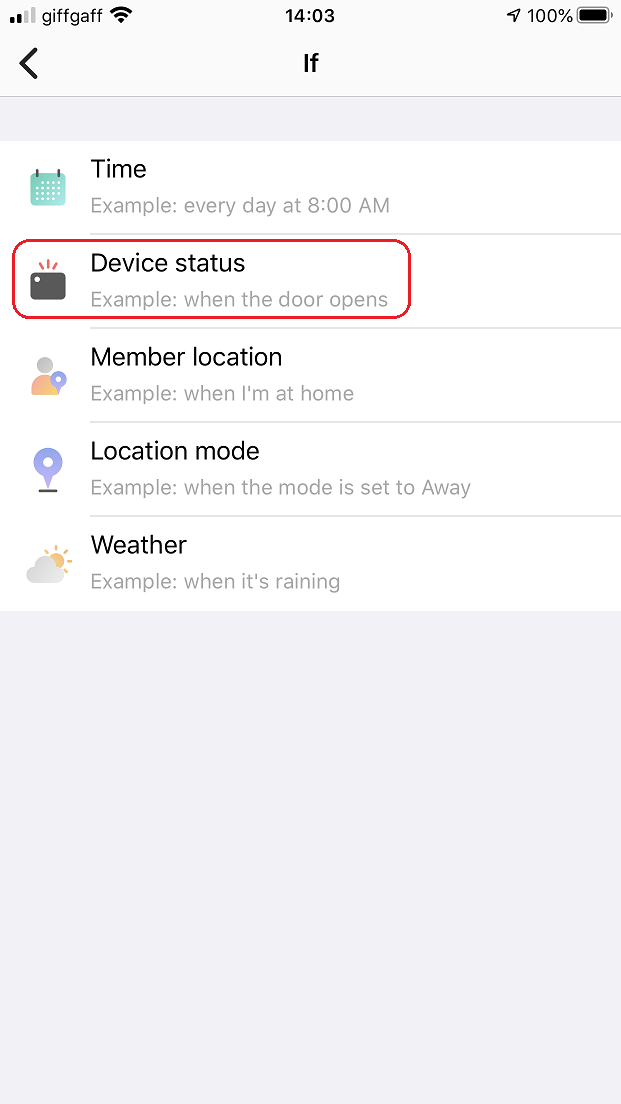
- Se mostrarán los dispositivos con condiciones disponibles; toque uno para seleccionarlo.
La siguiente pantalla mostrará las condiciones disponibles para el dispositivo, así que aquí podemos seleccionar la "Batería" condición al tocarla.

- A continuación se le mostrarán las posibles pruebas para diagnosticar esta afección.
Para el nivel de batería podemos compararlo con el porcentaje, así que lo configuraremos en "Igual o inferior" el porcentaje de "20".
Tocar "Ahorrar"para confirmar el estado.

- Tocar "Ahorrar" de nuevo y automáticamente se le llevará a la parte "Entonces" de la automatización.
Para ello, optaremos por enviarnos una notificación push cuando el nivel de batería sea bajo; para ello, pulse en "Avisar a alguien" para continuar.

- A continuación, toca "Enviar notificación a los miembrosy luego escribe tu mensaje.
Aquí hemos optado por un texto sencillo que diga "la batería del controlador de pared está baja", pero si lo desea, puede incluir más información, por ejemplo, el nombre de la habitación.
Tocar "Ahorrar"cuando hayas terminado.

- Finalmente, introduzca un nombre para esta automatización o mantenga el predeterminado, pulsando "DE ACUERDO"para confirmar.
De vuelta en la pantalla de Automatizaciones, verá que puede desactivar o activar la automatización si es necesario tocando el botón "deslizador".

Obtener ayuda y apoyo
Esperamos que esté satisfecho con su compra y que no tenga ningún problema al instalar y usar su nuevo producto.